[다운 로드] 폴더에 다운받은 파일이 많아지면 로컬 디스크(C)의 공간 부족하여 속도 느림, Windows 업데이트 오류, 프로그램 설치 및 실행 에러 등 여러 문제가 발생합니다.
이럴 때 저장되는 [다운 로드] 폴더 위치를 변경하여 로컬 디스크(C) 공간이 줄어드는 현상을 줄일 수 있습니다.

이렇게 해보세요.
Windows 10 버전에 따라 선택 항목이 다를 수 있습니다.
① 바탕화면 왼쪽 아래에 있는 [시작] 버튼 위에서 마우스 오른쪽 버튼을 클릭후 [파일 탐색기]를 선택해주세요.
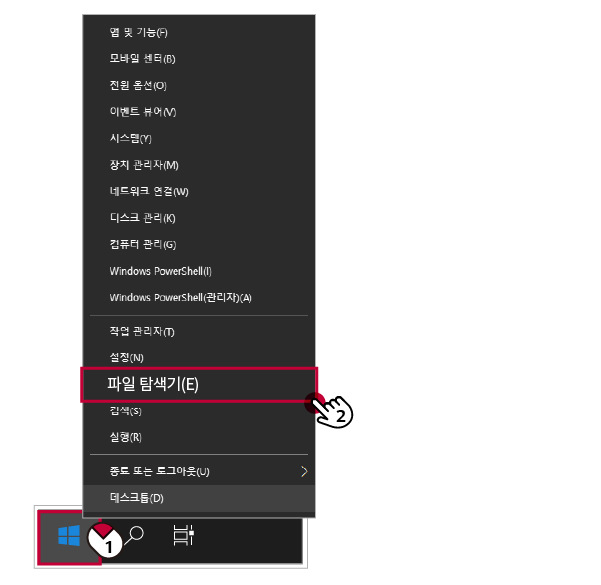
② [다운 로드]를 마우스 오른쪽 버튼을 눌러 [속성]을 선택해 주세요.

③ [다운 로드 속성] 항목에서 [위치]를 클릭 후 현재 [다운 로드] 폴더 위치를 확인할 수 있으면 [이동]을 선택해 주세요.
[다운 로드] 폴더로 설정할 디스크 및 폴더를 선택하고 [폴더 선택]을 클릭해 주세요.
※ 로컬 디스크 (C)가 아닌 여유 공간이 있는 디스크를 선택해 주세요.

④ 선택한 폴더명이 맞는지 확인하고 [확인]을 선택해 주세요.

⑤ [예]을 선택해 클릭해 주세요.

⑥ [다운 로드 속성]에서 [위치]를 보면 다운 로드 폴더가 변경되었음을 알 수 있습니다.
원래대로 변경할 때는 [기본값 복원]을 선택후 확인을 눌러주세요.

※ 혹시 D드라이브가 없으신가요? D드라이브 생성을 위한 해당 콘텐츠를 참고하세요.
잠깐! 더 알아보세요.
댓글